iOS 12 es una nueva aplicación de Accesos directos que facilita el encadenamiento de varias acciones de varias aplicaciones y su ejecución con un toque o un comando de voz personalizado. Gente creativa de todo el mundo está descubriendo algunos usos realmente buenos para la automatización de iOS. Hoy, iDownloadBlog está destacando el sitio web de…
Mensaje masivo: envíe mensajes de texto a varias personas a la vez
Tabla y sumario del artículo
El acceso directo de mensajes masivos envía su mensaje de texto personalizado a varios destinatarios a través de la aplicación Mensajes, pero individualmente, en mensajes separados. Esto resuelve una de las mayores quejas sobre la aplicación de Mensajes de stock que soporta el chat en grupo pero que no le permite enviar mensajes de texto a múltiples destinatarios simultáneamente a través de mensajes individuales.
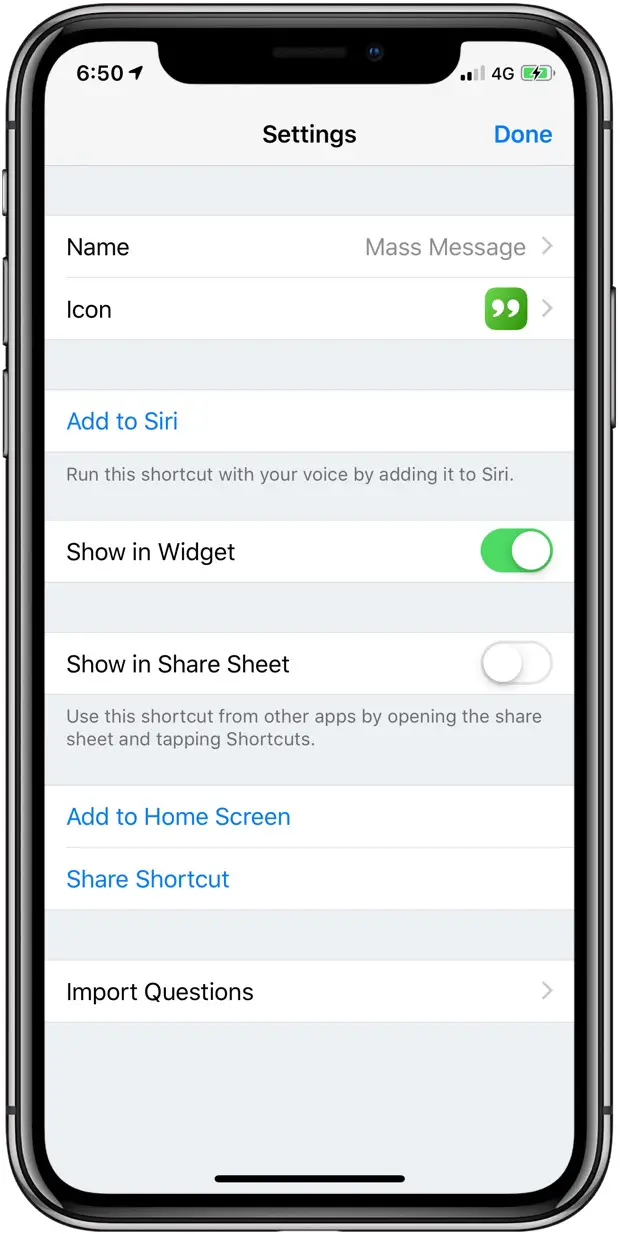
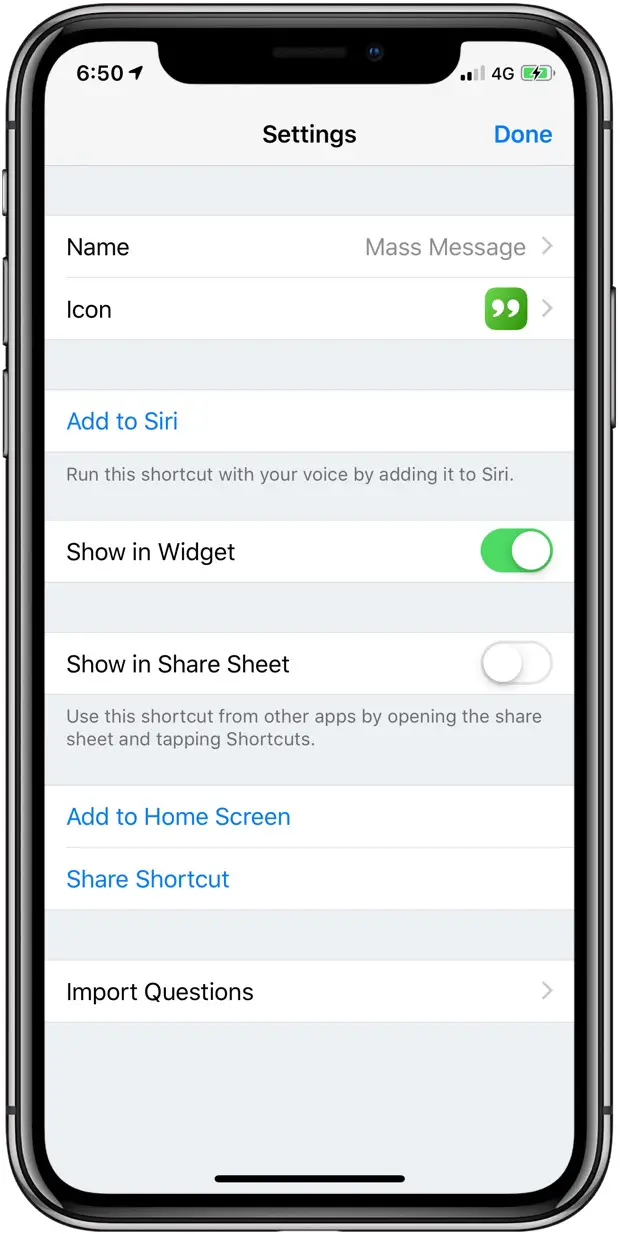
Para obtener el acceso directo, visite el dispositivo iOS 12 y pulse el botón azul Obtener acceso directo . Si se le pregunta si desea abrir el archivo en la aplicación Accesos directos, pulse Abrir .
TUTORIAL:
A continuación se explica cómo personalizar el acceso directo a su gusto.
Personalización del acceso directo del mensaje masivo
Puede personalizar el acceso directo después de abrirlo en la aplicación Accesos directos.
O bien, encienda la aplicación Accesos directos más tarde, puntee en la ficha Biblioteca en la parte inferior y, a continuación, puntee en los tres puntos de la esquina superior derecha de la tesela Mensaje en masa.
Asegúrese de tocar los tres puntos porque al tocar la baldosa se ejecuta el acceso directo.
Lo que hace este atajo es tomar su texto como una entrada, y luego le pide que seleccione varios contactos antes de entrar en un bucle en el que envía el mismo mensaje nuevo a cada persona individualmente.
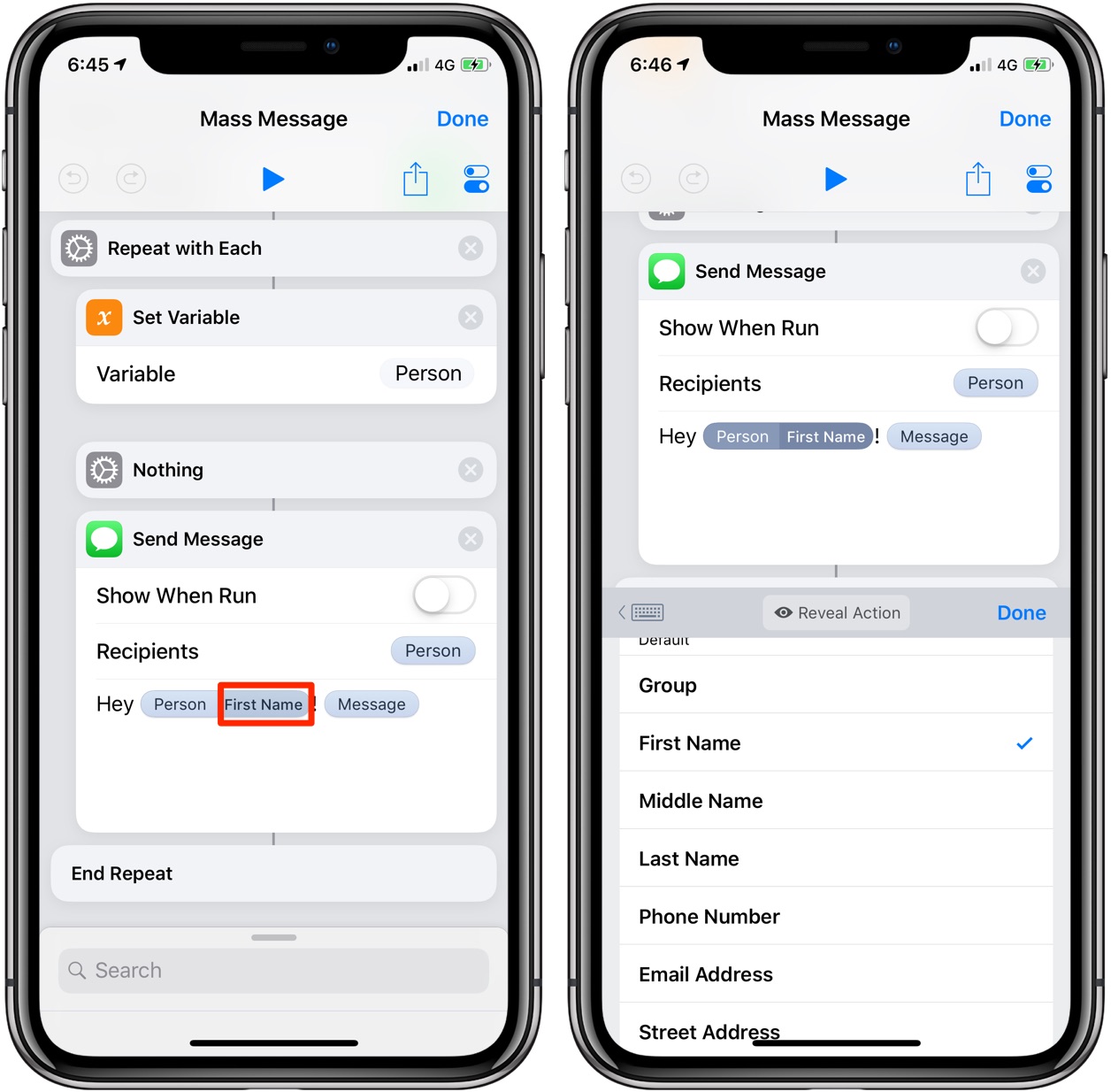
Puede elegir cualquier campo de contacto para utilizarlo como saludo de mensaje
Puede personalizar las siguientes opciones de acceso directo a su gusto:
- Pregunta : Toque este campo y escriba la pregunta con la que se le saludará al ejecutar el acceso directo. Por defecto, le invita a proporcionar en un texto de mensaje personalizado.
- Respuesta por defecto : Opcionalmente, escriba un mensaje enlatado o un extracto con algunas partes en blanco para que pueda completar los detalles en tiempo de ejecución como una fecha, hora o nombre de lugar.
- Tipo de entrada : En lugar de trabajar con texto puro, esta acción puede ser ajustada para tomar un número personalizado, URL o fecha proporcionada en tiempo de ejecución.
- Saludo de mensaje : El acceso directo inicia el mensaje con el saludo predeterminado «Hey[FIRST NAME]! Para personalizarlo, introduzca el mensaje deseado en el campo Enviar mensaje.
No pude encontrar una manera fácil de mantener a los destinatarios seleccionados recordados en todas las sesiones.
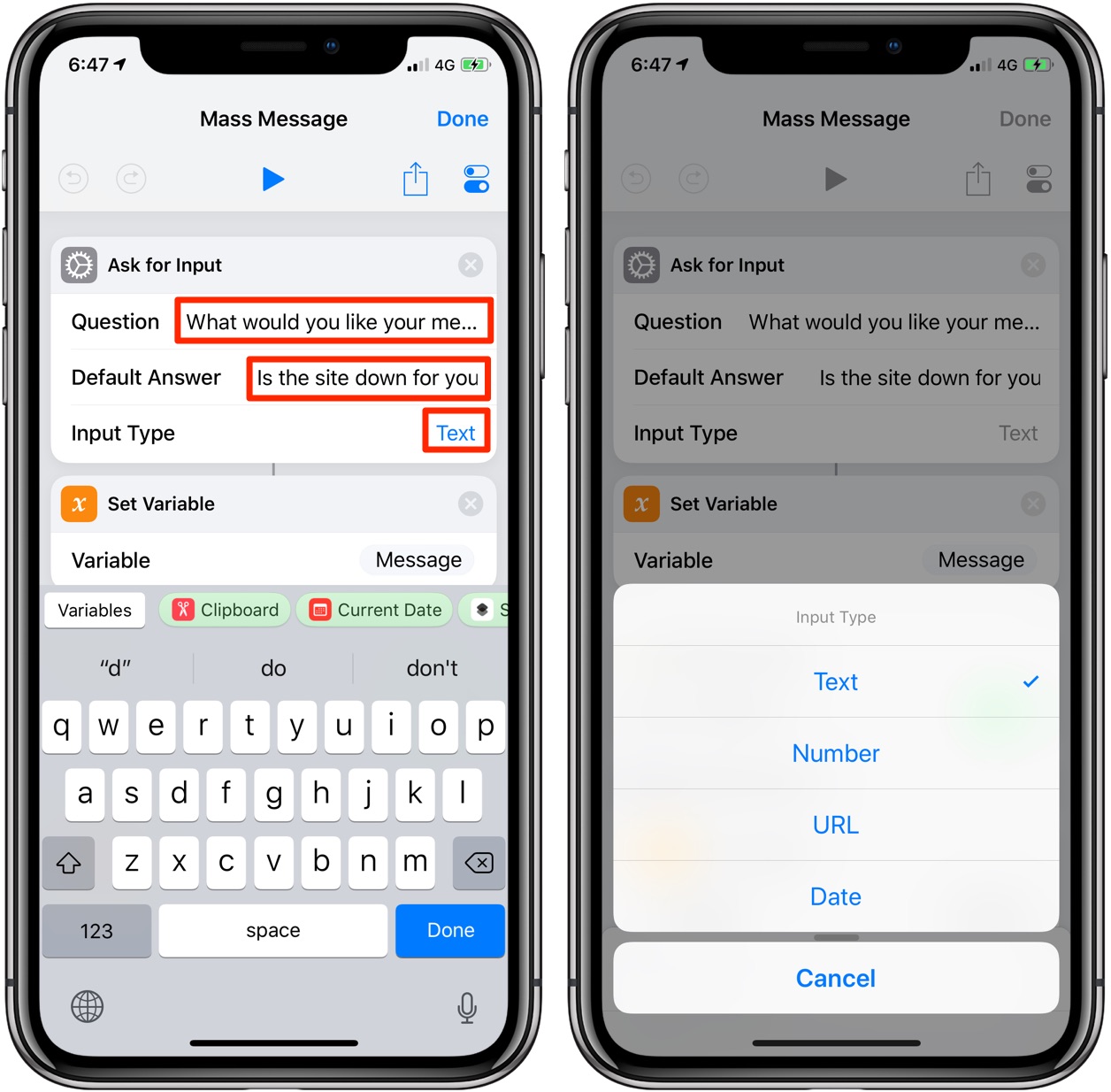
Cambiar el tipo de entrada a «URL» para enviar una página web como un artículo de noticias a varios destinatarios
Si la mayoría de las veces envías mensajes masivos a las mismas personas, debes elegirlas cada vez que ejecutes el acceso directo. Usted podría hacer su vida más fácil al codificar una lista de destinatarios personalizada para evitar tener que escogerlos manualmente, pero ese es un tema para un nuevo tutorial.
Al igual que con cualquier otro acceso directo en tu iPhone o iPad, puedes ajustar fácilmente algunas opciones globales útiles para Mensajes Masivos pulsando ese botón Settings cerca de la esquina superior derecha.
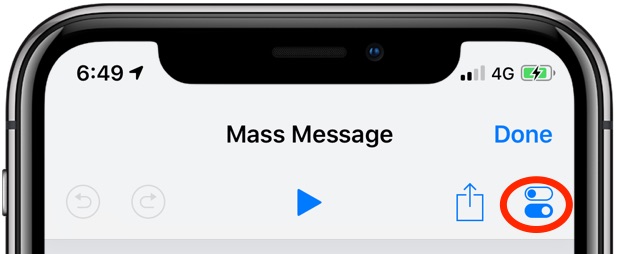
Ahora puede modificar las siguientes características:
- Nombre : Introduzca el título deseado para este acceso directo
- Icono : Seleccione el icono de su pantalla de inicio para esta acción. Puede elegir una imagen existente de su biblioteca de fotos, tomar una nueva toma con la cámara de su dispositivo iOS o navegar por una miríada de glifos y seleccionar uno que sirva como su icono gráfico.
- Color : Cambia el color del glifo.
- Glyph : Deslice para seleccionar el icono deseado o toque Objetos, Personas, Símbolos o Servicios en el área de pestañas en la parte inferior para cambiar rápidamente entre los conjuntos de iconos. Toque Servicios si desea asignar a este acceso directo un icono que represente uno de los servicios más populares como Apple Music, Facebook, Dropbox y otros.
- Imagen : Utilice una imagen nueva o existente como icono de la pantalla principal del acceso directo.
- Añadir a Siri : Permite ejecutar esta acción mediante un comando de voz personalizado. Toque el botón Grabar en la parte inferior y diga algo como «Amigos de mensajes masivos» y pulse Hecho para usar esta frase como un disparador de acceso directo (toque Volver a grabar frase para empezar de nuevo). Esto le permite ejecutar la acción invocando a Siri y diciendo «mass message friends»
- Mostrar en Widget : Haga que el acceso directo esté disponible a través del widget Accesos directos de la pantalla Hoy.
- Mostrar en la Hoja Compartida : Acceda a esta acción a través de la Hoja Compartida de iOS en otras aplicaciones.
- Añadir a la pantalla de inicio : Dé al acceso directo su propio icono de pantalla de inicio para un acceso más rápido.
Adición del acceso directo a la pantalla principal
Si añades el acceso directo a tu pantalla de inicio, enviarás una URL única a Safari. Desde allí, puntee en el icono Compartir , elija la opción Añadir a pantalla de inicio del menú que aparece, proporcione un nombre personalizado para el icono de acceso directo y, por último, puntee en Añadir para que iOS ponga el icono en su pantalla de inicio.
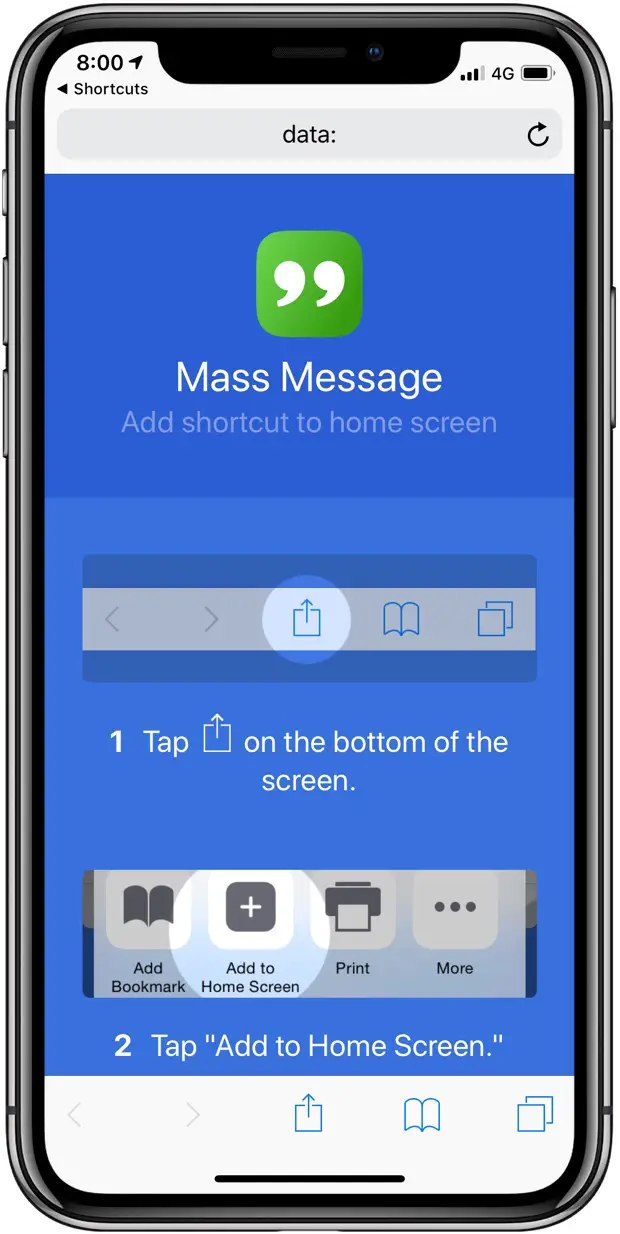
Por favor, ten en cuenta que eliminar manualmente el icono de acceso directo de la pantalla de inicio como si fuera cualquier otra aplicación elimina el icono pero deja intacto el acceso directo subyacente. Para eliminar el acceso directo de forma permanente, elimínelo desde la aplicación Accesos directos.
¿Necesita ayuda? Pregúntale a Tecnologismo!
¿Te gusta este «cómo»?
Si es así, pásalo a tus amigos de apoyo y deja un comentario a continuación.
¿Se atascó? ¿No estás seguro de cómo hacer ciertas cosas en tu dispositivo Apple? Háganoslo saber a través de ayuda@tecnologismo.com y un futuro tutorial podría proporcionarle una solución.
Envíe sus propias sugerencias sobre cómo hacerlo a través de info@tecnologismo.com .
